在LabVIEW中应用串口使用LabVIEW系统VI串口VI介绍
labview串口属性节点帮助

labview串口属性节点帮助长名称说明Serial Settings:Parity 指定传输或接收每一帧所使用的奇偶校验。
有效值为:(0)无校验(1)奇校验(2)偶校验(3)标记校验(4)空校验。
标记表示存在奇偶位且为1。
空表示存在奇偶位且为0。
详细信息Serial Settings:Number of Bytes at Serial Port 返回会话句柄使用的串口上当前可用的字节数。
详细信息Serial Settings:Data Bits 指定每一帧使用的数据位数。
有效值为5-8。
详细信息Serial Settings:Modem Line Settings:Line DCD State 指定数据载波检测(DCD)输入信号的当前状态。
调制解调器使用该属性表明在电话线上检测到载波(调制解调器)。
也被称为接收线信号检测(RLSD)。
该属性为只读,除非Wire Mode 属性为RS232/DCE 或RS232/AUTO ,且硬件的当前状态为DCE 。
详细信息Serial Settings:Modem Line Settings:Break State 设置串口中断状态的手动控制。
如属性被置有效,它将挂起字符传输并将传输线置于中断状态,直至属性被置无效。
如需VISA 在每个写操作后自动发送中断信号,可用Break Length(Break Len)和EndMode for Writes(ASRL End Out) 属性。
默认值为Unasserted 。
详细信息Serial Settings:ErrorReplacement Character 指定字符,用于替换带有错误(例如,奇偶校验错误)的输入字符。
默认值为0。
详细信息Serial Settings:Wire Mode 指定当前的连线/转发器模式。
对于RS485硬件,该属性仅对NI 开发的RS485串行驱动程序有效。
对于RS232硬件,值RS232/DCE 和RS232/AUTO 仅对NI 开发的RS232串行驱动程序有效,相应的NI 硬件中也支持该功能。
LabVIEW中的串口通信和硬件控制
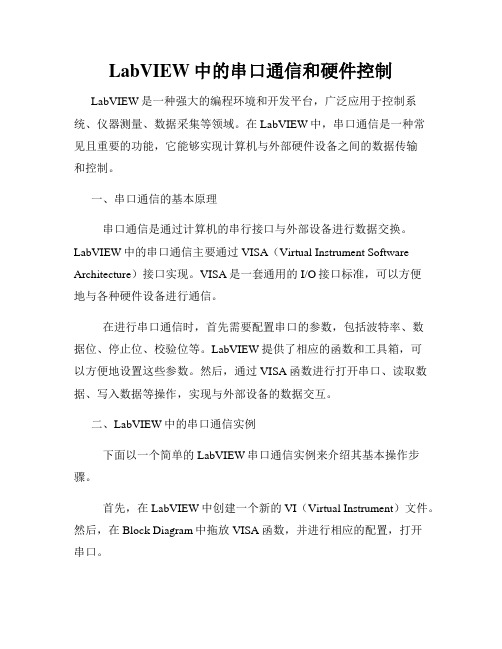
LabVIEW中的串口通信和硬件控制LabVIEW是一种强大的编程环境和开发平台,广泛应用于控制系统、仪器测量、数据采集等领域。
在LabVIEW中,串口通信是一种常见且重要的功能,它能够实现计算机与外部硬件设备之间的数据传输和控制。
一、串口通信的基本原理串口通信是通过计算机的串行接口与外部设备进行数据交换。
LabVIEW中的串口通信主要通过VISA(Virtual Instrument Software Architecture)接口实现。
VISA是一套通用的I/O接口标准,可以方便地与各种硬件设备进行通信。
在进行串口通信时,首先需要配置串口的参数,包括波特率、数据位、停止位、校验位等。
LabVIEW提供了相应的函数和工具箱,可以方便地设置这些参数。
然后,通过VISA函数进行打开串口、读取数据、写入数据等操作,实现与外部设备的数据交互。
二、LabVIEW中的串口通信实例下面以一个简单的LabVIEW串口通信实例来介绍其基本操作步骤。
首先,在LabVIEW中创建一个新的VI(Virtual Instrument)文件。
然后,在Block Diagram中拖放VISA函数,并进行相应的配置,打开串口。
接下来,通过循环结构实现数据的读取和写入。
在循环中,可以使用VISA函数读取外部设备发送的数据,并将其显示在界面上;同时,也可以通过用户输入的数据,使用VISA函数发送给外部设备。
最后,关闭串口并释放资源。
通过VISA函数,可以方便地实现串口的关闭操作。
三、LabVIEW中的硬件控制除了串口通信,LabVIEW还可以结合硬件模块进行实时的硬件控制。
LabVIEW提供了丰富的工具箱和函数库,可以支持各种硬件设备的控制和监测。
在LabVIEW中,硬件控制主要通过DAQ(Data Acquisition)模块实现。
DAQ模块可以连接各种传感器和执行器,并将其与LabVIEW 程序进行连接。
通过LabVIEW提供的函数和工具箱,可以方便地读取传感器数据,控制执行器输出,并实现实时的硬件控制。
labview如何进行串口通信——labview串口通信全方位了解
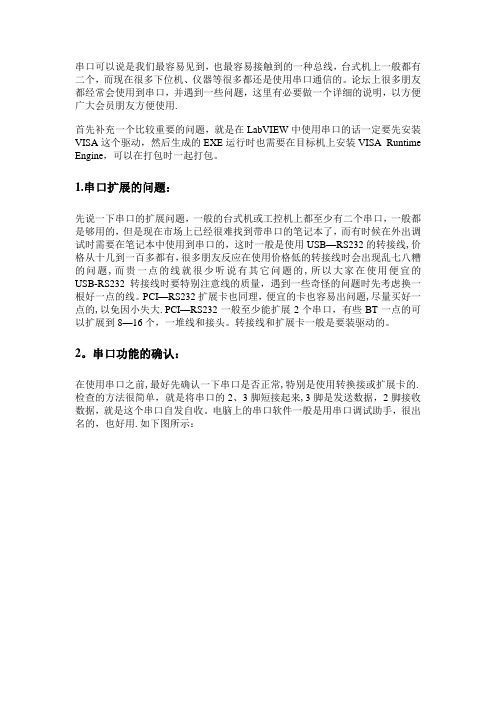
串口可以说是我们最容易见到,也最容易接触到的一种总线,台式机上一般都有二个,而现在很多下位机、仪器等很多都还是使用串口通信的。
论坛上很多朋友都经常会使用到串口,并遇到一些问题,这里有必要做一个详细的说明,以方便广大会员朋友方便使用.首先补充一个比较重要的问题,就是在LabVIEW中使用串口的话一定要先安装VISA这个驱动,然后生成的EXE运行时也需要在目标机上安装VISA Runtime Engine,可以在打包时一起打包。
1.串口扩展的问题:先说一下串口的扩展问题,一般的台式机或工控机上都至少有二个串口,一般都是够用的,但是现在市场上已经很难找到带串口的笔记本了,而有时候在外出调试时需要在笔记本中使用到串口的,这时一般是使用USB—RS232的转接线,价格从十几到一百多都有,很多朋友反应在使用价格低的转接线时会出现乱七八糟的问题,而贵一点的线就很少听说有其它问题的,所以大家在使用便宜的USB-RS232转接线时要特别注意线的质量,遇到一些奇怪的问题时先考虑换一根好一点的线。
PCI—RS232扩展卡也同理,便宜的卡也容易出问题,尽量买好一点的,以免因小失大.PCI—RS232一般至少能扩展2个串口,有些BT一点的可以扩展到8—16个,一堆线和接头。
转接线和扩展卡一般是要装驱动的。
2。
串口功能的确认:在使用串口之前,最好先确认一下串口是否正常,特别是使用转换接或扩展卡的.检查的方法很简单,就是将串口的2、3脚短接起来,3脚是发送数据,2脚接收数据,就是这个串口自发自收。
电脑上的串口软件一般是用串口调试助手,很出名的,也好用.如下图所示:图1串口调试助手打开软件,选择已经短接好的串口号,点击“手动发送”,如果串口是好的,2、3脚又短接起来了,马上就可以在上面的接收框里看到接收的数据就是发送的数据。
稍微要注意一下的是有些电脑的COM1和COM2的位置是反过来的,所以要确定好串口调试助手左上角的串口上择的是已经短接的那一个,如果COM1没接收到,可以再先COM2再发一次看一下。
LABVIEW 互联接口VI
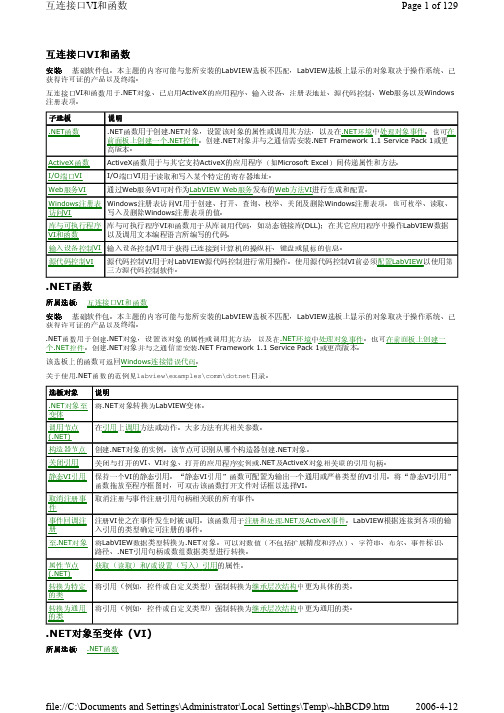
。如错误发生在VI或函数 行之前,VI或函数将
输入 错误输出 运 没 正 运 运 值传递至
。如在VI或函数 行前 有发生错误,VI或函数将 常 行。如在VI或函数 行时发生错
正 运 错误输出 身 状 简易 误,VI或函数将 常 行并在
中设置自 的错误 态。 错误处理器或通用错误处理器VI可用于显示错
浏览 打开范例
相关范例
SimpleTaskMonitor VI: labview\examples\comm\dotnet\SimpleTaskMonitor.llb
表错误明输VI出或函包数含中错出误现信的息。错如误错状误态输。右入键表单明击在错VI或误输函出数运的前行面前板已显发示生控错件误,,从错误快输捷菜出单将包中选含相择同解的释错错误误信可息获。取更否多则关,
于该错误的信息。
状态 叉 勾 警告 无 的值为TRUE( )时表示错误,为FALSE( )时表示 或 错误。
.NET函数
所属选板: 互连接口VI和函数 安装: 基础软件包。本主题的内容可能与您所安装的LabVIEW选板不匹配,LabVIEW选板上显示的对象取决于操作系统、已
获得许可证的产品以及终端。
.NET函数用于创建.NET对象,设置该对象的属性或调用其方法,以及在.NET环境中处理对象事件。也可在前面板上创建一 个.NET控件。创建.NET对象并与之通信需安装.NET Framework 1.1 Service Pack 1或更高版本。
输入 错误输出 运 没 正 运 运 值传递至
。如在VI或函数 行前 有发生错误,VI或函数将 常 行。如在VI或函数 行时发生错
正 运 错误输出 身 状 简易 误,VI或函数将 常 行并在
中设置自 的错误 态。 错误处理器或通用错误处理器VI可用于显示错
使用LabVIEW进行串口通信
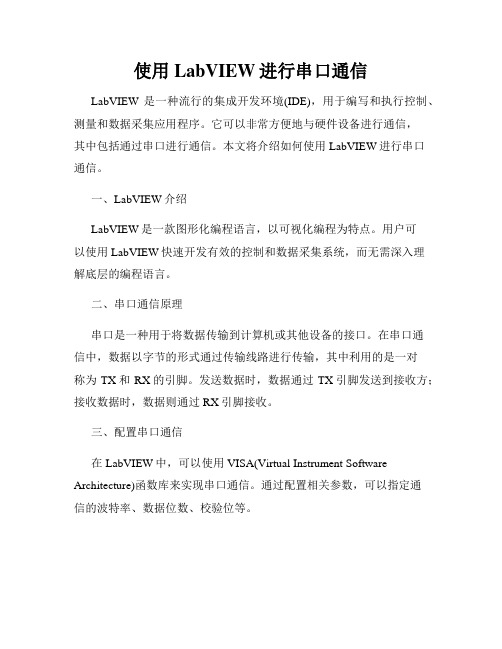
使用LabVIEW进行串口通信LabVIEW是一种流行的集成开发环境(IDE),用于编写和执行控制、测量和数据采集应用程序。
它可以非常方便地与硬件设备进行通信,其中包括通过串口进行通信。
本文将介绍如何使用LabVIEW进行串口通信。
一、LabVIEW介绍LabVIEW是一款图形化编程语言,以可视化编程为特点。
用户可以使用LabVIEW快速开发有效的控制和数据采集系统,而无需深入理解底层的编程语言。
二、串口通信原理串口是一种用于将数据传输到计算机或其他设备的接口。
在串口通信中,数据以字节的形式通过传输线路进行传输,其中利用的是一对称为TX和RX的引脚。
发送数据时,数据通过TX引脚发送到接收方;接收数据时,数据则通过RX引脚接收。
三、配置串口通信在LabVIEW中,可以使用VISA(Virtual Instrument Software Architecture)函数库来实现串口通信。
通过配置相关参数,可以指定通信的波特率、数据位数、校验位等。
首先,在LabVIEW中创建一个新的VI文件。
然后,在Front Panel界面中,双击空白处,打开Block Diagram界面。
在Block Diagram界面中,拖拽VISA Serial和VISA Close VIs到界面上。
接下来,双击VISA Serial VIs,打开参数设置面板。
在面板上,可以设置串口号、波特率、数据位数、校验位等。
根据具体需求进行配置。
四、数据的发送和接收在LabVIEW中,使用串口进行数据发送和接收非常简单。
可以使用VISA Write和VISA Read VIs来分别执行发送和接收操作。
在Block Diagram界面中,从VISA Serial VIs中拖拽VISA Write VI,将其连接到VISA Serial VIs和VISA Close VIs之间。
然后,从VISA Serial VIs中拖拽VISA Read VI,将其连接到VISA Write VI的右侧。
Labview串口通信开发实例

串口通信的基本概念串口通信的基本概念1,什么是串口?2,什么是RS-232?3,什么是RS-422?4,什么是RS-485?5,什么是握手?1,什么是串口?串口是计算机上一种非常通用设备通信的协议(不要与通用串行总线Universal Serial Bus或者USB混淆)。
大多数计算机包含两个基于RS232的串口。
串口同时也是仪器仪表设备通用的通信协议;很多GPIB兼容的设备也带有RS-232口。
同时,串口通信协议也可以用于获取远程采集设备的数据。
串口通信的概念非常简单,串口按位(bit)发送和接收字节。
尽管比按字节(byte)的并行通信慢,但是串口可以在使用一根线发送数据的同时用另一根线接收数据。
它很简单并且能够实现远距离通信。
比如IEEE488定义并行通行状态时,规定设备线总常不得超过20米,并且任意两个设备间的长度不得超过2米;而对于串口而言,长度可达1200米。
典型地,串口用于ASCII码字符的传输。
通信使用3根线完成:(1)地线,(2)发送,(3)接收。
由于串口通信是异步的,端口能够在一根线上发送数据同时在另一根线上接收数据。
其他线用于握手,但是不是必须的。
串口通信最重要的参数是波特率、数据位、停止位和奇偶校验。
对于两个进行通行的端口,这些参数必须匹配:a,波特率:这是一个衡量通信速度的参数。
它表示每秒钟传送的bit的个数。
例如300波特表示每秒钟发送300个bit。
当我们提到时钟周期时,我们就是指波特率例如如果协议需要4800波特率,那么时钟是4800Hz。
这意味着串口通信在数据线上的采样率为4800Hz。
通常电话线的波特率为14400,28800和36600。
波特率可以远远大于这些值,但是波特率和距离成反比。
高波特率常常用于放置的很近的仪器间的通信,典型的例子就是GPIB设备的通信。
b,数据位:这是衡量通信中实际数据位的参数。
当计算机发送一个信息包,实际的数据不会是8位的,标准的值是5、7和8位。
LabVIEW中的串口通信和硬件连接
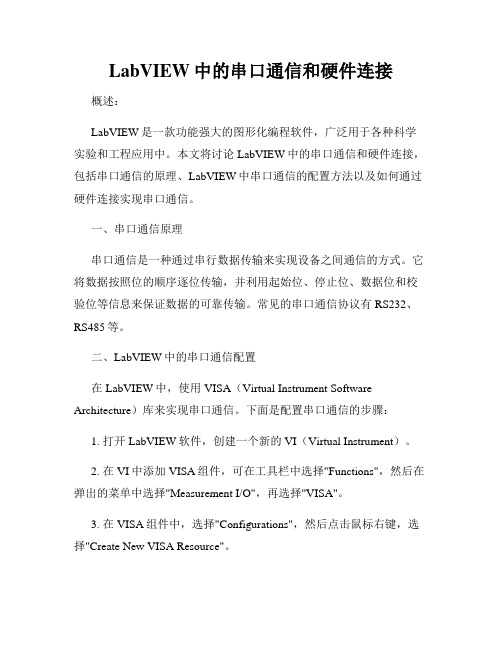
LabVIEW中的串口通信和硬件连接概述:LabVIEW是一款功能强大的图形化编程软件,广泛用于各种科学实验和工程应用中。
本文将讨论LabVIEW中的串口通信和硬件连接,包括串口通信的原理、LabVIEW中串口通信的配置方法以及如何通过硬件连接实现串口通信。
一、串口通信原理串口通信是一种通过串行数据传输来实现设备之间通信的方式。
它将数据按照位的顺序逐位传输,并利用起始位、停止位、数据位和校验位等信息来保证数据的可靠传输。
常见的串口通信协议有RS232、RS485等。
二、LabVIEW中的串口通信配置在LabVIEW中,使用VISA(Virtual Instrument Software Architecture)库来实现串口通信。
下面是配置串口通信的步骤:1. 打开LabVIEW软件,创建一个新的VI(Virtual Instrument)。
2. 在VI中添加VISA组件,可在工具栏中选择"Functions",然后在弹出的菜单中选择"Measurement I/O",再选择"VISA"。
3. 在VISA组件中,选择"Configurations",然后点击鼠标右键,选择"Create New VISA Resource"。
4. 在弹出的对话框中,选择要使用的串口资源,如COM1。
点击"OK"完成串口资源的配置。
5. 在VISA组件中选择"VISA Resource Name",将刚才配置的串口资源名称输入。
6. 现在可以通过VISA组件的其他函数实现对串口的读写操作,如"VISA Read"和"VISA Write"。
三、通过硬件连接实现串口通信除了LabVIEW软件中的配置,还需要通过硬件连接来实现串口通信。
一般情况下,需要使用串口转USB转接器、串口线等硬件设备来连接计算机和目标设备。
基于LabVIEW的PC机与单片机串口通信
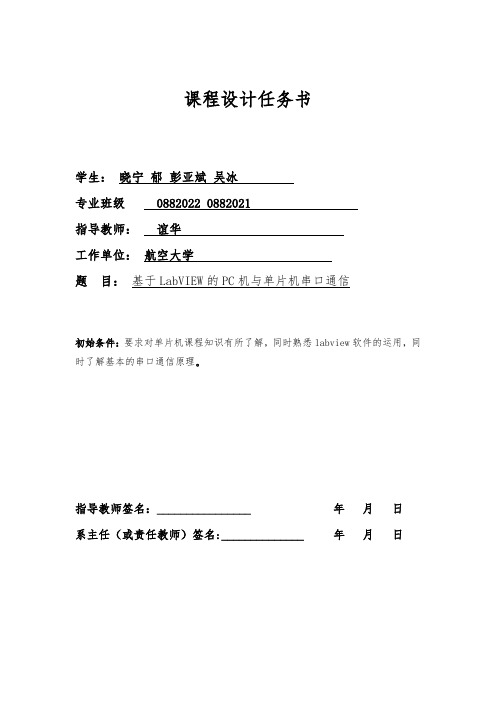
系主任(或责任教师)签名:______________年 月日
摘 要
介绍一种基于LabVIEW 7.0语言的AVR AT90系列单片机与PC机的串口通信技术,在体温检测中得到应用,并取得良好效果。
关键词: LabVIEW 7.0语言;AVR AT90系列中一片机;PC机;串口通信技术
Abstract:We introducethe application of serial portcommunication technology based on PC machinewith LabVIEW 7.0 language and AVR AT90series SCM in body temperature examination.And it has good effect.
确定定时器1的工作方式——写TMOD寄存器。
计算定时器1的初值——装载TH1、TL1。
启动定时器1——写TCON中的TR1位。
确定串口的控制——写SCON。
使用串口中断方式时,开CPU和中断源——写IE寄存器。
在LabVIEW中使用串口
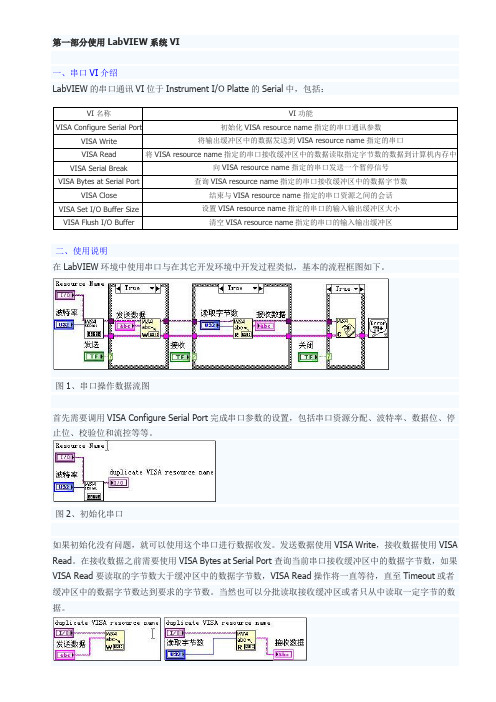
第一部分使用LabVIEW系统VI一、串口VI介绍LabVIEW的串口通讯VI位于Instrument I/O Platte的Serial中,包括:VI名称 VI功能VISA Configure Serial Port 初始化VISA resource name指定的串口通讯参数VISA Write 将输出缓冲区中的数据发送到VISA resource name指定的串口VISA Read 将VISA resource name指定的串口接收缓冲区中的数据读取指定字节数的数据到计算机内存中 VISA Serial Break 向VISA resource name指定的串口发送一个暂停信号VISA Bytes at Serial Port 查询VISA resource name指定的串口接收缓冲区中的数据字节数 VISA Close 结束与VISA resource name指定的串口资源之间的会话VISA Set I/O Buffer Size 设置VISA resource name指定的串口的输入输出缓冲区大小VISA Flush I/O Buffer 清空VISA resource name指定的串口的输入输出缓冲区二、使用说明在LabVIEW环境中使用串口与在其它开发环境中开发过程类似,基本的流程框图如下。
图1、串口操作数据流图首先需要调用VISA Configure Serial Port完成串口参数的设置,包括串口资源分配、波特率、数据位、停止位、校验位和流控等等。
图2、初始化串口如果初始化没有问题,就可以使用这个串口进行数据收发。
发送数据使用VISA Write,接收数据使用VISA Read。
在接收数据之前需要使用VISA Bytes at Serial Port查询当前串口接收缓冲区中的数据字节数,如果VISA Read要读取的字节数大于缓冲区中的数据字节数,VISA Read操作将一直等待,直至Timeout或者缓冲区中的数据字节数达到要求的字节数。
labview中 我现在在做一个上位机对串口发送 ASCII码和十六

在LabVIEW中使用串口第一部分使用LabVIEW系统VI一、串口VI介绍LabVIEW的串口通讯VI位于Instrument I/O Platte的Serial中,包括:VI名称 VI功能VISA Configure SerialPort初始化VISA resource name指定的串口通讯参数 VISA Write 将输出缓冲区中的数据发送到VISA resource name指定的串口VISA Read 将VISA resource name指定的串口接收缓冲区中的数据读取指定字节数的数据到计算机内存中VISA Serial Break 向VISA resource name指定的串口发送一个暂停信号VISA Bytes at SerialPort查询VISA resource name指定的串口接收缓冲区中的数据字节数 VISA Close 结束与VISA resource name指定的串口资源之间的会话VISA Set I/O BufferSize设置VISA resource name指定的串口的输入输出缓冲区大小VISA Flush I/O Buffer 清空VISA resource name指定的串口的输入输出缓冲区二、使用说明在LabVIEW环境中使用串口与在其它开发环境中开发过程类似,基本的流程框图如下。
图1、串口操作数据流图首先需要调用VISA Configure Serial Port完成串口参数的设置,包括串口资源分配、波特率、数据位、停止位、校验位和流控等等。
图2、初始化串口如果初始化没有问题,就可以使用这个串口进行数据收发。
发送数据使用VISA Write,接收数据使用VISA Read。
在接收数据之前需要使用VISA Bytes at Serial Port查询当前串口接收缓冲区中的数据字节数,如果VISA Read要读取的字节数大于缓冲区中的数据字节数,VISA Read操作将一直等待,直至Timeout或者缓冲区中的数据字节数达到要求的字节数。
第14章LabVIEW中子VI的设置及

14.7 VI调用
对子VI的调用和使用,主要是在程序框图中直接调用。这种方法 也是最常用,应用最方便、最广泛的一种。
14.8 VI层次结构
当一个复杂的程序调用多个子VI后,某一个程序执行的错误和进 度都不好调试。所以LabVEIW软件提供了一个良好的工具,就是 层次化结构。它能很好地观察程序所有涉及的VI和布局层次。通 过“查看”|“VI层次结构”命令打开,如图14.7所示。
14.1 子VI的概念
子VI是一种用来被其他程序调用的程序,也可以说它是模块的一 个小VI程序。运用它的最大好处是能方便地对同一段程序调用多 次而不需要重复编程,也为以后的程序升级和维护提供了方便。 可将新创建的VI用于另一个VI。一个VI被其他VI在程序框图中调 用,则称该VI为子VI。子VI可重复调用。要创建一个子VI,需先 为子VI创建连线板和图标。
14.9 小结
本章对子VI的设置进行了讲解,这也是编程中经常用到的一种方 法。子VI是对一些复杂的程序进行模块化、功能化的方法。进行 子VI的设置,可以对一个程序在不同的地方多次调用,省去了编 程中重复的麻烦。下一章将对编程中可能用到的其他技巧进行讲 解。
14.10 练习题
什么是子VI?它和VI有什么区别? 怎样设置一个VI的显示图标? 在子VI运行中要显示出此界面,该如何操作?写出操作过程。 VI层次结构有什么.4 子VI节点设置对话框
右击程序框图上的一个子VI图标,从弹出的快捷菜单中选择设置 子VI节点,可显示该对话框。该对话框中显示的项是VI属性对话 框中项的子集。该对话框可对子VI仅设置当前实例的相关选项。 通过VI属性对话框中子VI执行的相关项,则可设置子VI每个实例 的相关选项。
14.5 保存与调用子VI
在编程完并设置好接线图标后,还要对子VI进行设置,才能保存。 在子VI的设置是一个有调用时的显示设置,这一步操作可以决定 在调用时能否显示此子VI程序和子VI运行的情况。通过“文 件”|“VI属性”命令打开文件的属性设置,如图14.2所示。
LabVIEW概述和VI创建和调试

• 文本程序的执行为控制流方式,即指令执行的顺序按照程 序的编写顺序进行。
•例
§3-2 VI程序的编辑
• 创建对象: – 前面板中用控件模板创建 – 在框图程序的节点上右击鼠标弹出菜单,选择 相应的选项,可以在前面板创建控制器、指示 器。
注:不同软件版本, 界面、窗口的菜单、 工具栏有区别
前面板窗口的菜单和工具栏 包含用来控制VI的命令按钮和状态指示器。
工具栏
排列、分布、叠放次序、 图标/连接口
运行、连续运行、停止、暂停/继续、格式设置
下拉式菜单,包括File文件 、Edit编辑、 operate 操作、 Tools工具、 Browse显示、 Window窗口、 Help帮助
• LabVIEW开发环境包括三个部分:前面板、框图程 序和图标/连接口。
– 前面板主要用于输入量的设置和输出量的显示,它模拟 了真实仪表的面板,包括旋钮、开关、按钮、图表、图 形。用户使用虚拟仪器时所观察到的就是前面板,并在 前面板中执行对仪器的操作。
– 框图程序用图形编程语言编写,可以把它理解成传统程 序的源代码;
(3)程序的调试:正常运行、高亮方式、探针、单步等
例:由一个按钮开关和一个指示灯组成,该VI的功能是:当 按下按钮时,指示灯点亮;当弹起按钮时,指示灯熄灭。
§2-3 LabVIEW的工作环境
• 2.3.1 启动界面 • New VI 创建一个新的VI程序(即虚拟仪器程序,扩展
名为vi) • Open VI 打开一个已有的VI程序 • DAQ Solutions 数据采集系统的通道配置及构建向导 • Search Examples虚拟仪器程序实例 • LabVIEW TutorialLabVIEW多媒体简易教程 • Exit 退出LabVIEW
Labview串口通信开发实例(值得拥有)
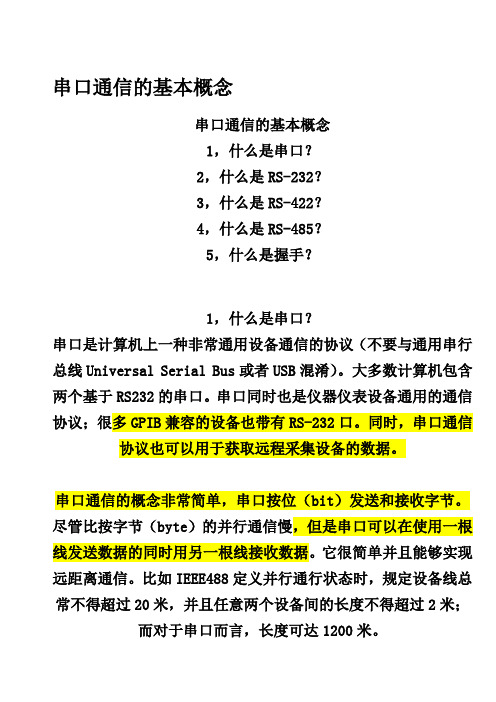
串口通信的基本概念串口通信的基本概念1,什么是串口?2,什么是RS-232?3,什么是RS-422?4,什么是RS-485?5,什么是握手?1,什么是串口?串口是计算机上一种非常通用设备通信的协议(不要与通用串行总线Universal Serial Bus或者USB混淆)。
大多数计算机包含两个基于RS232的串口。
串口同时也是仪器仪表设备通用的通信协议;很多GPIB兼容的设备也带有RS-232口。
同时,串口通信协议也可以用于获取远程采集设备的数据。
串口通信的概念非常简单,串口按位(bit)发送和接收字节。
尽管比按字节(byte)的并行通信慢,但是串口可以在使用一根线发送数据的同时用另一根线接收数据。
它很简单并且能够实现远距离通信。
比如IEEE488定义并行通行状态时,规定设备线总常不得超过20米,并且任意两个设备间的长度不得超过2米;而对于串口而言,长度可达1200米。
典型地,串口用于ASCII码字符的传输。
通信使用3根线完成:(1)地线,(2)发送,(3)接收。
由于串口通信是异步的,端口能够在一根线上发送数据同时在另一根线上接收数据。
其他线用于握手,但是不是必须的。
串口通信最重要的参数是波特率、数据位、停止位和奇偶校验。
对于两个进行通行的端口,这些参数必须匹配:a,波特率:这是一个衡量通信速度的参数。
它表示每秒钟传送的bit的个数。
例如300波特表示每秒钟发送300个bit。
当我们提到时钟周期时,我们就是指波特率例如如果协议需要4800波特率,那么时钟是4800Hz。
这意味着串口通信在数据线上的采样率为4800Hz。
通常电话线的波特率为14400,28800和36600。
波特率可以远远大于这些值,但是波特率和距离成反比。
高波特率常常用于放置的很近的仪器间的通信,典型的例子就是GPIB设备的通信。
b,数据位:这是衡量通信中实际数据位的参数。
当计算机发送一个信息包,实际的数据不会是8位的,标准的值是5、7和8位。
LabVIEW串口基础 串口接收
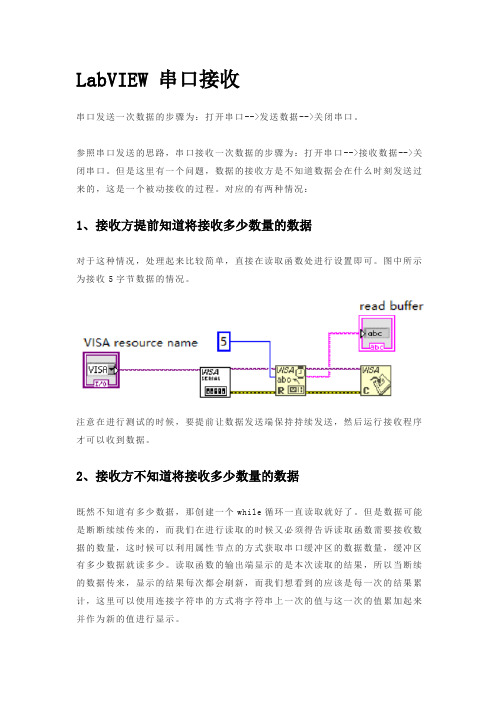
LabVIEW 串口接收串口发送一次数据的步骤为:打开串口-->发送数据-->关闭串口。
参照串口发送的思路,串口接收一次数据的步骤为:打开串口-->接收数据-->关闭串口。
但是这里有一个问题,数据的接收方是不知道数据会在什么时刻发送过来的,这是一个被动接收的过程。
对应的有两种情况:1、接收方提前知道将接收多少数量的数据对于这种情况,处理起来比较简单,直接在读取函数处进行设置即可。
图中所示为接收5字节数据的情况。
注意在进行测试的时候,要提前让数据发送端保持持续发送,然后运行接收程序才可以收到数据。
2、接收方不知道将接收多少数量的数据既然不知道有多少数据,那创建一个while循环一直读取就好了。
但是数据可能是断断续续传来的,而我们在进行读取的时候又必须得告诉读取函数需要接收数据的数量,这时候可以利用属性节点的方式获取串口缓冲区的数据数量,缓冲区有多少数据就读多少。
读取函数的输出端显示的是本次读取的结果,所以当断续的数据传来,显示的结果每次都会刷新,而我们想看到的应该是每一次的结果累计,这里可以使用连接字符串的方式将字符串上一次的值与这一次的值累加起来并作为新的值进行显示。
在获取到串口缓冲区的字节数之后,还进行了一个判断,当缓冲区不为空的时候再进行数据读取。
上面这个程序,可以说是一个最简单的串口接收程序了,里面用到的函数组件都是进行串口数据接收所必不可少的。
但是很多时候,用LabVIEW编写串口程序是拿来跟下位机进行交互的,下位机有可能是单片机,也有可能是别的什么设备。
在调试这些下位机串口设备的时候,用的最多的调试工具就是串口助手了。
作为一个调试工具,XCOM已经做的很好了,没有必要重复造轮子。
但从另一个方面来说,XCOM是拥有很多个性化的功能的,比如自动发送、多条发送等,这些功能可以为调试带来极大的便捷。
当我们想要更多,当现有的工具无法满足我们的需求,最快的方式就是自己去编写一些调试工具,或者说根据自己当前的需求快速定制化一个调试工具。
LABVIEW串口设计
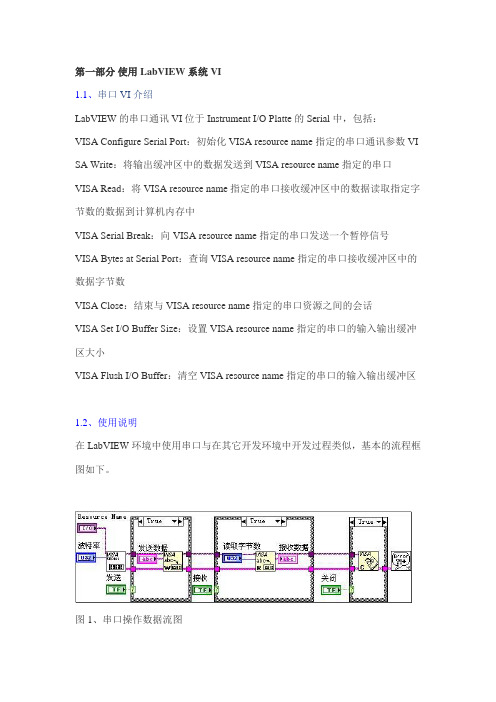
第一部分使用LabVIEW系统VI1.1、串口VI介绍LabVIEW的串口通讯VI位于Instrument I/O Platte的Serial中,包括:VISA Configure Serial Port:初始化VISA resource name指定的串口通讯参数VI SA Write:将输出缓冲区中的数据发送到VISA resource name指定的串口VISA Read:将VISA resource name指定的串口接收缓冲区中的数据读取指定字节数的数据到计算机内存中VISA Serial Break:向VISA resource name指定的串口发送一个暂停信号VISA Bytes at Serial Port:查询VISA resource name指定的串口接收缓冲区中的数据字节数VISA Close:结束与VISA resource name指定的串口资源之间的会话VISA Set I/O Buffer Size:设置VISA resource name指定的串口的输入输出缓冲区大小VISA Flush I/O Buffer:清空VISA resource name指定的串口的输入输出缓冲区1.2、使用说明在LabVIEW环境中使用串口与在其它开发环境中开发过程类似,基本的流程框图如下。
图1、串口操作数据流图首先需要调用VISA Configure Serial Port完成串口参数的设置,包括串口资源分配、波特率、数据位、停止位、校验位和流控等等。
图2、初始化串口如果初始化没有问题,就可以使用这个串口进行数据收发。
发送数据使用VISA Write,接收数据使用VISA Read。
在接收数据之前需要使用VISA Bytes at Ser ial Port查询当前串口接收缓冲区中的数据字节数,如果VISA Read要读取的字节数大于缓冲区中的数据字节数,VISA Read操作将一直等待,直至Timeout或者缓冲区中的数据字节数达到要求的字节数。
LabVIEW中的串口通信和数据解析
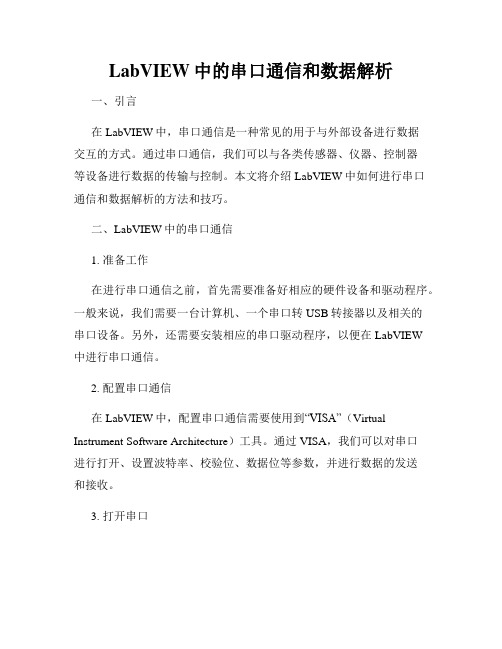
LabVIEW中的串口通信和数据解析一、引言在LabVIEW中,串口通信是一种常见的用于与外部设备进行数据交互的方式。
通过串口通信,我们可以与各类传感器、仪器、控制器等设备进行数据的传输与控制。
本文将介绍LabVIEW中如何进行串口通信和数据解析的方法和技巧。
二、LabVIEW中的串口通信1. 准备工作在进行串口通信之前,首先需要准备好相应的硬件设备和驱动程序。
一般来说,我们需要一台计算机、一个串口转USB转接器以及相关的串口设备。
另外,还需要安装相应的串口驱动程序,以便在LabVIEW中进行串口通信。
2. 配置串口通信在LabVIEW中,配置串口通信需要使用到“VISA”(Virtual Instrument Software Architecture)工具。
通过VISA,我们可以对串口进行打开、设置波特率、校验位、数据位等参数,并进行数据的发送和接收。
3. 打开串口在LabVIEW的程序中,使用“VISA Open”函数来打开串口。
我们需要指定对应的串口号以及串口的配置参数。
通过这一步,LabVIEW就可以与串口建立通信连接。
4. 配置串口参数在串口打开之后,需要进行串口参数的配置,包括波特率、校验位、数据位等。
这些参数需要与外部设备的参数保持一致,才能正确地进行数据的传输和解析。
5. 读取和发送数据在LabVIEW中,可以使用“VISA Read”和“VISA Write”函数来进行数据的读取和发送。
通过这两个函数,我们可以实现与外部设备的数据交互。
读取到的数据可以在LabVIEW中进行进一步处理和解析。
三、LabVIEW中的数据解析1. 数据格式在进行数据解析之前,首先需要了解数据的格式。
不同的外部设备会使用不同的数据格式进行数据的传输。
常见的数据格式包括二进制、十六进制、ASCII等。
根据实际情况,选择合适的数据格式进行解析。
2. 数据解析方法在LabVIEW中,可以使用字符串相关的函数来进行数据的解析。
教你如何使用Labview与单片机通信(串口)
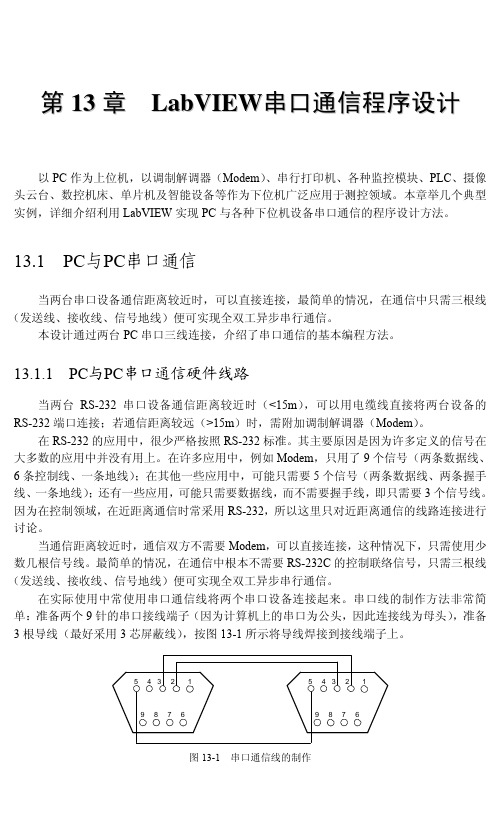
第 13 章 LabVIEW 串口通信程序设计
环结构的条件端子 设置为“真时停止(Stop if True)” ,则不需要添加非(Not)函数。 (11)添加两个条件结构:编程(Programming)→结构(Structures)→ 条件结构(Case
Structure)。添加理由:发送字符时,需要单击按钮“发送字符”,因此需要判断是否单击了 发送按钮;接收数据时,需要判断串口接收缓冲区的数据个数是否不为 0。
(2)添加 4 个数值常量:编程(Programming)→数值(Numeric)→ 数值常量(数值常量 (Numeric Constant),值分别为 9600(波特率)、8(数据位)、0(校验位,无)、1(停止位)。
(3)添加两个关闭串口函数:编程(Programming)→仪器 I/O(Instrument I/O)→串口 (Serial)→VISA 关闭(VISA Close)。
(2)将数值常量 9600、8、0、1 分别与串口配置(VISA Configure Serial Port)函数的输 入端口波特率(baud rate)、数据比特(data bits)、奇偶(parity)、停止位(stop bits)相连。
(3)将数值常量(值为 500)与等待下一个整数倍毫秒(Wait Until Next ms Multiple)函 数的输入端口毫秒倍数(millisecond multiple)相连。
第 13 章 LabVIEW串口通信程序设计
以 PC 作为上位机,以调制解调器(Modem)、串行打印机、各种监控模块、PLC、摄像 头云台、数控机床、单片机及智能设备等作为下位机广泛应用于测控领域。本章举几个典型 实例,详细介绍利用 LabVIEW 实现 PC 与各种下位机设备串口通信的程序设计方法。
基于LABVIEW串口通讯的LED控制
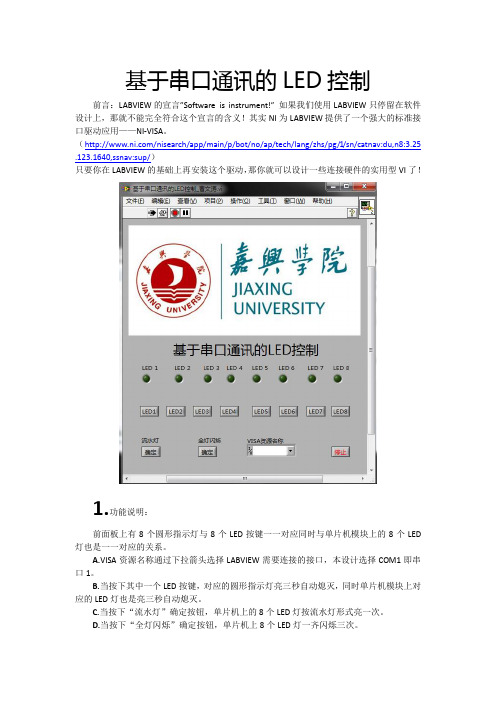
基于串口通讯的LED控制前言:LABVIEW的宣言”Software is instrument!”如果我们使用LABVIEW只停留在软件设计上,那就不能完全符合这个宣言的含义!其实NI为LABVIEW提供了一个强大的标准接口驱动应用——NI-VISA。
(/nisearch/app/main/p/bot/no/ap/tech/lang/zhs/pg/1/sn/catnav:du,n8:3.25 .123.1640,ssnav:sup/)只要你在LABVIEW的基础上再安装这个驱动,那你就可以设计一些连接硬件的实用型VI了!1.功能说明:前面板上有8个圆形指示灯与8个LED按键一一对应同时与单片机模块上的8个LED 灯也是一一对应的关系。
A.VISA资源名称通过下拉箭头选择LABVIEW需要连接的接口,本设计选择COM1即串口1。
B.当按下其中一个LED按键,对应的圆形指示灯亮三秒自动熄灭,同时单片机模块上对应的LED灯也是亮三秒自动熄灭。
C.当按下“流水灯”确定按钮,单片机上的8个LED灯按流水灯形式亮一次。
D.当按下“全灯闪烁”确定按钮,单片机上8个LED灯一齐闪烁三次。
E.当按下停止按钮,程序退出。
2.硬件连接本设计通过“PL2303的USB转串口线”把“STC89C52RC单片机小系统模块”(附带8个LED灯)的串口与笔记本电脑的“USB口”相连!3.软件设计A.C51程序部分设计使用KEIL软件编写下位机程序,即写入到单片机的程序。
程序代码如下:#include <reg52.h>typedef unsigned char uchar;typedef unsigned int uint;//****************************************IO端口定义***************************************sbit L ED1=P2^0;sbit L ED2=P2^1;sbit L ED3=P2^2;sbit L ED4=P2^3;sbit L ED5=P2^4;sbit L ED6=P2^5;sbit L ED7=P2^6;sbit L ED8=P2^7;uchar RX_Byte=0;//************************************串口初始化*********************************************************void StartUART( void ){ //波特率4800SCON = 0x50;TMOD = 0x20;TH1 = 0xFA;TL1 = 0xFA;PCON = 0x00;TR1 = 1;}//************************************通过串口将数据发送给PC端**************************************void TX_S_Byte(uchar TX_Byte){SBUF = TX_Byte;while( TI == 0 ); //查询法TI = 0;}//************************************通过串口接收PC端的数据**************************************void RX_S_Byte(void){while( RI == 0 ); //查询法RX_Byte = SBUF ;RI = 0;}//*********************ms延时函数*************************************** void Delay(uint x){uint i,j;for(i=0;i<x;i++)for(j=0;j<110;j++);}//************************跑马灯函数***************************void loop_led(void){uchar i,j;for(i=0;i<1;i++){P2=0xfe;Delay(500);for(j=0;j<7;j++){P2<<=1;P2|=0x01;Delay(500);}}}//****************************全灯闪烁*****************************void shan(void){uchar i;for(i=0;i<3;i++){P2=0;Delay(500);P2=0xff;Delay(500);}}//************************************主函数************************************************************void main(void){uchar TX_data=0x0f;//定义发送数据StartUART();//串口初始化P2=0xff;//8个LED灯初始化,全灭Delay(100);//延时100mswhile(1)//主循环{RX_S_Byte();//接收串口数据switch(RX_Byte)//匹配数据,执行对应分支操作{case 0x01: LED1=0;Delay(3000);LED1=1;break;//LED1灯亮3S熄灭case 0x02: LED2=0;Delay(3000);LED2=1;break; //LED2灯亮3S熄灭case 0x03: LED3=0;Delay(3000);LED3=1;break; //LED3灯亮3S熄灭case 0x04: LED4=0;Delay(3000);LED4=1;break; //LED4灯亮3S熄灭case 0x05: LED5=0;Delay(3000);LED5=1;break; //LED5灯亮3S熄灭case 0x06: LED6=0;Delay(3000);LED6=1;break; //LED6灯亮3S熄灭case 0x07: LED7=0;Delay(3000);LED7=1;break; //LED7灯亮3S熄灭case 0x08: LED8=0;Delay(3000);LED8=1;break; //LED8灯亮3S熄灭case 0x09: loop_led();P2=0xff;break;//8个LED灯执行流水灯一次后全灭case 0x0a: shan();break;//8个LED灯闪烁3次default: break;//乱码跳出}}}BVIEW程序部分设计1.在前面板添加以下几个控件:8个圆形指示灯、10个确定按钮(8个为LED按钮,2个为功能启动按钮)、VISA资源名称(新式—I/O—VISA资源名称)、停止按钮2.切换到程序框图窗口,先在上面添加以下两个函数:串口配置函数和串口关闭函数。
VISA串口通信
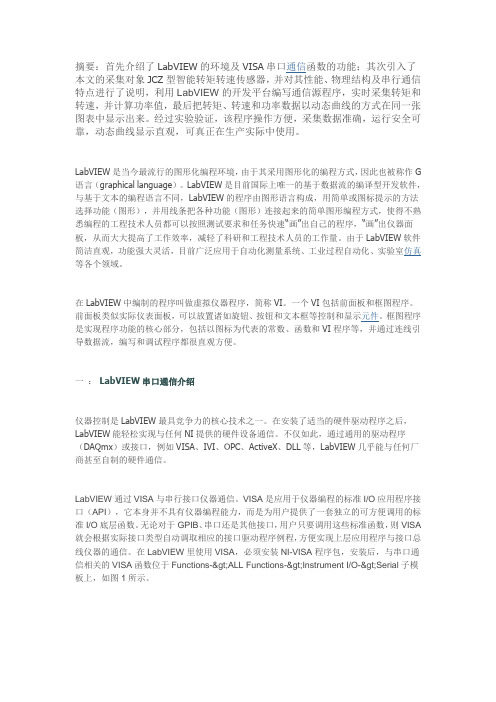
摘要:首先介绍了LabVIEW的环境及VISA串口通信函数的功能;其次引入了本文的采集对象JCZ型智能转矩转速传感器,并对其性能、物理结构及串行通信特点进行了说明,利用LabVIEW的开发平台编写通信源程序,实时采集转矩和转速,并计算功率值,最后把转矩、转速和功率数据以动态曲线的方式在同一张图表中显示出来。
经过实验验证,该程序操作方便,采集数据准确,运行安全可靠,动态曲线显示直观,可真正在生产实际中使用。
LabVIEW是当今最流行的图形化编程环境,由于其采用图形化的编程方式,因此也被称作G 语言(graphical language)。
LabVIEW是目前国际上唯一的基于数据流的编译型开发软件,与基于文本的编程语言不同,LabVIEW的程序由图形语言构成,用简单或图标提示的方法选择功能(图形),并用线条把各种功能(图形)连接起来的简单图形编程方式,使得不熟悉编程的工程技术人员都可以按照测试要求和任务快速“画”出自己的程序,“画”出仪器面板,从而大大提高了工作效率,减轻了科研和工程技术人员的工作量。
由于LabVIEW软件简洁直观,功能强大灵活,目前广泛应用于自动化测量系统、工业过程自动化、实验室仿真等各个领域。
在LabVIEW中编制的程序叫做虚拟仪器程序,简称VI。
一个VI包括前面板和框图程序。
前面板类似实际仪表面板,可以放置诸如旋钮、按钮和文本框等控制和显示元件。
框图程序是实现程序功能的核心部分,包括以图标为代表的常数、函数和VI程序等,并通过连线引导数据流,编写和调试程序都很直观方便。
一:LabVIEW串口通信介绍仪器控制是LabVIEW最具竞争力的核心技术之一。
在安装了适当的硬件驱动程序之后,LabVIEW能轻松实现与任何NI提供的硬件设备通信。
不仅如此,通过通用的驱动程序(DAQmx)或接口,例如VISA、IVI、OPC、ActiveX、DLL等,LabVIEW几乎能与任何厂商甚至自制的硬件通信。
- 1、下载文档前请自行甄别文档内容的完整性,平台不提供额外的编辑、内容补充、找答案等附加服务。
- 2、"仅部分预览"的文档,不可在线预览部分如存在完整性等问题,可反馈申请退款(可完整预览的文档不适用该条件!)。
- 3、如文档侵犯您的权益,请联系客服反馈,我们会尽快为您处理(人工客服工作时间:9:00-18:30)。
在LabVIEW中应用串口第一部分使用LabVIEW系统VI一、串口VI介绍LabVIEW的串口通讯VI位于Instrument I/O Platte的Serial中,包括:二、使用说明在LabVIEW环境中使用串口与在其它开发环境中开发过程类似,基本的流程框图如下。
图1、串口操作数据流图首先需要调用VISA Configure Serial Port完成串口参数的设置,包括串口资源分配、波特率、数据位、停止位、校验位和流控等等。
图2、初始化串口如果初始化没有问题,就可以使用这个串口进行数据收发。
发送数据使用VISA Write,接收数据使用VISA Read。
在接收数据之前需要使用VISA Bytes at Serial Port查询当前串口接收缓冲区中的数据字节数,如果VISA Read要读取的字节数大于缓冲区中的数据字节数,VISA Read操作将一直等待,直至Timeout或者缓冲区中的数据字节数达到要求的字节数。
当然也可以分批读取接收缓冲区或者只从中读取一定字节的数据。
图3、从串口发送数据图4、从串口接收数据在某些特殊情况下,需要设置串口接收/发送缓冲区的大小,此时可以使用VISA Set I/O Buffer Size;而使用VISA Flush I/O Buffer则可以清空接收与发送缓冲区。
在串口使用结束后,使用VISA Close结束与VISA resource name指定的串口之间的会话。
图5、设置缓冲区大小图6、清空缓冲区图7、结束会话/线程具体的例子可以参考:examples\instr\smplserl.llb。
第二部分使用MSCOMM控件在LabVIEW中使用MSCOMM控件,与在VC、VB中使用一样。
同样可以使用中断方式进行接收。
具体的例子可以发索取。
图8、使用控件的串口收发程序图9、程序数据流图首先通过LabVIEW的工具菜单“Tools >> Advanced >> Import ActiveX Controls”将Microsoft的串口控件-“Microsoft Communications Control,version 6.0”添加到LabVIEW环境中,存放在缺省路径即可,这样在User Controls Palette里面可以找到这个控件。
图10、添加ActiveX控件菜单图11、选择添加用户控件图12、用户控件将串口控件放置在Front Panel上,在框图程序中用控件属性对其进行编程,实现所需要的功能。
注意:一个串口资源要有一个MSCOMM控件与之相对应。
第三部分注意事项一、串口通讯的波特率设置要精确,比如要求9600的波特率,则晶振应选择11.0593MHz或其倍数。
二、由于通常情况下LabVIEW串口VI接收或发送的都是字符串(Normal),所以如果需要发送或接收十六进制数值(Hex),请在发送或接收之前进行必要的转换。
2.1、数值型数据的处理方法:2.1.1、1、如果这些数据是静态的,也就说在程序设计阶段要传输的数据就已经确定了,在这种情况下,首先设置VISA Write的write buffer的显示属性为Hex Display,然后直接输入要发送的16进制字符串就可以了。
串口设备的控制命令通常是由一个或多个16进制字符组成的,当我们需要对其进行控制时经常会采用这种方法发送控制命令。
2.1.2、数据是动态的;即要传输的数值型数据是动态产生和变化的,在发送之前首先要将其转换成对应的16进制字符串,才能赋给VISA Write发送。
将这些数据构成一个数组,用Byte Array To String进行转换,转换的结果就是对应数组数值的字符串,可以提交VISA Write发送。
或者使用Type Cast也可以实现同样的功能。
图13、串口数据转换界面图14、串口数据转换数据流图图15、操作界面图16、单片机C程序2.2、字符串型数据的处理方法:我们在处理过程当中,传输的数据可能具有一定格式或协议,比如一个完整的数据帧包括起始段、数据段、校验段等等,而每一段往往又有几个部分组成,这几个部分的类型和长度可能又不尽相同,可能是数值型的,可能是字符型的,也可能是布尔型的,单字节或者是多字节。
此时我们往往都采用统一的字符形式来处理这些数据,因此有时候我们说,字符是LabVIEW里最方便的数据类型。
经过打包的字符数据要经过串口发送需要进行必要的转换,否则传输将出错。
比如我们打包过后需要发送的的字符串为:34 12 56 78 94(空格为了区分),如果直接将其赋给VISA Write发送,串口上的数据将是:33 34 31 32 35 36 37 38 39 34。
正确的转换程序如下。
图17、字符型数据处理数据接收:从计算机串口接收到的数据是16进制的ASCII码,要转换成对应的数值型数据,可以使用String To Byte Array或者Type Cast。
三、LabVIEW串口VI不能使用中断方式传输。
课题研究的意义:焊接夹具是进行金属结构焊接不可缺少的辅助器具,是焊接工艺的重要组成部分。
它在焊接过程中主要是维持,保证焊接产品形状及尺寸符合产品图纸要求,方便焊工操作,提高工效的作用。
汽车工业是批量生产的典型行业,随着汽车工业的发展和竞争的加剧,要求汽车工业的设计和制造共同向低成本的目标努力。
焊接是汽车的重要制造工艺,汽车部件大多采用薄板冲压成型组件的焊接结构,对焊接质量和焊接效率提出了严格要求。
在降低成本的同时,先进自动化可以提高产品的质量、可靠性和耐久性。
因而,在实际生产中应用机器人实现零部件的精确、高效及自动焊接,保证焊接质量及一致性,已成为提升汽车工业基础制造水平的动力。
汽车转向机缸筒是典型的薄壁管件与薄板冲压件的焊接结构,是汽车液压转向助力装置的重要部件。
该部件主要由缸筒与冲听雪 16:09:34焊接过程中一个不可缺少的辅助器具,只有正确合理地设计,才能使其达到将焊接准确定位并夹紧的作用。
课题研究的目标:设计用于机器人焊接转向机缸筒的焊接变位装置的三维CAD模型,并在原理模型的基础上,设计转向机缸筒焊接的工装夹具。
课题采用的方法和技术路线:图1是转向机缸筒的三维模型图。
它是薄壁管与薄板冲压件的焊接结构。
焊缝短、焊缝位置复杂,需要变位机构才能完成组件的焊接。
转向机缸筒是一种液压部件,对精度要求较高,在焊接之后,圆管部分的内径允许公差在0~0.08mm之间。
因此,采用了如图2所示的弧焊机器人系统来实现转向机缸筒的焊接。
利用机器人对运动轨迹和焊接参数控制的高重复性保证了焊接质量。
考虑到焊缝位置的复杂性,在焊接时采用旋转变位机构对工件进行变位,使每一条焊缝都能在接近平焊位置进行焊接,以保证听雪 16:09:34图1 转向机缸筒图2弧焊机器人系统组成示意图焊接成形质量。
焊接夹具和旋转变位机构安装在一个回转工作台上,台面上包含对称的两个工位,机器人在焊接工件的同时,操作者可以完成工件的装卸[1]。
由于焊接和装卸是同时进行的,可以提高效率,操作者也有充分的时间装卸和检查工件。
在正常运行时,平均焊接一个转向机缸筒所需时间为1分种。
在回转工作台上配置转向机缸筒的装焊夹具。
在机器人焊接工作站中夹具的设计占有重要的地位。
只有非常了解机器人运动的规律、焊接工艺的要求和整个工作站结构的特点,才能设计夹具,使焊枪能够以要求的姿态达到焊接区,而不与夹具或工件发生碰撞[2]。
设计夹具具体方案时,应根据以下几个方面来进行设计:(1)转向机缸筒的尺寸和制造精度以及组成焊件的各个坯件的形状,尺寸和精度。
(2)听雪 16:09:34装焊工艺对夹具的要求。
(3)装、焊作业可否在同一夹具上完成,或是需要单独设计装配夹具和焊接夹具对于有较复杂焊缝的工件,仅采用传统的设计方法,难以保证焊枪的可达性和装卡的合理性。
因此,在设计过程中,采用三维CAD软件Solid Edge设计夹具和变位机。
利用Solid Edge提供的出色的参数化三维造型、零部件装配和平面制图功能[3],从三维实体模型入手,直接减少了设计失误。
机器人选用了Motoman机器人。
机器人与回转工作台都固定在一块共同的底板上,防止它们的相对位置出现变化而使机器人偏离焊接位置。
回转工作台的运动由一个独立的控制器来控制。
它通过I/O接口与机器人控制柜通信,根据反馈信号,可以判断进入焊接区转向机缸筒的型号。
这样,机器人可以根据不同的工件型号和夹具调用不同的程序正确进行焊接。
转向机缸筒焊缝短、焊接变形听雪 16:09:34小的特点对焊机提出了较高的要求。
焊机必须引弧可靠,并能快速从引弧状态进入正常焊接状态,收弧时对弧坑填充效果良好。
焊接时,在保证足够的熔深和焊缝截面的同时,对工件的热输入量必需尽量小,才能使工件变形小。
因此,选用了动态响应速度快的逆变式焊机。
焊接时也采用了严格控制焊接热输入量的措施。
根据汽车转向机缸筒的结构特点和对焊接变形小的要求,利用参数化的三维CAD软件Solid Edge设计了专用的夹具和焊接变位机,建立了弧焊机器人工作站系统。
从而使设计的失误大为降低,保证了焊枪的可达性和系统配置的正确性。
听雪 16:09:34压件装焊而成,焊缝短,数量多,要求焊接变形小。
利用Solid Edge软件设计了汽车转向机缸筒的夹具和焊接变位机,建立了弧焊机器人系统。
从而使设计的失误大为降低,保证了焊枪的可达性和系统配置的正确性。
课题研究的背景综叙:当今国际公认汽车工业是经济增长的火车头工业之一,许多经济发达国家都把汽车工业作为支柱产业,汽车工业对国民经济有举足轻重的影响。
但是汽车工业在我国产业结构中长期处于相对薄弱的地位。
发展汽车工业是我国发展本国经济的一个重要目标。
焊接作为汽车生产的一个重要环节,小批量人工生产的历史已过去,如今焊接机器人已经被大量应用在汽车焊接工业上。
由于焊接机器人的广泛使用,各种焊接机器人的周边产品是我国的制造业如何在推广焊接机器人中开发产品和发展产品的重要一面。
汽车转向机缸筒机器人焊接工装夹具作为汽车。
